Panduan ini akan memandu Anda melalui proses instalasi Jenkins pada VPS Linux untuk tujuan CI/CD. Kami akan membahas langkah-langkah penting, mulai dari persiapan sistem hingga konfigurasi awal Jenkins, memastikan Anda memiliki lingkungan yang siap untuk otomatisasi alur kerja pengembangan perangkat lunak Anda.
Persiapan Vps Linux Untuk Instalasi Jenkins
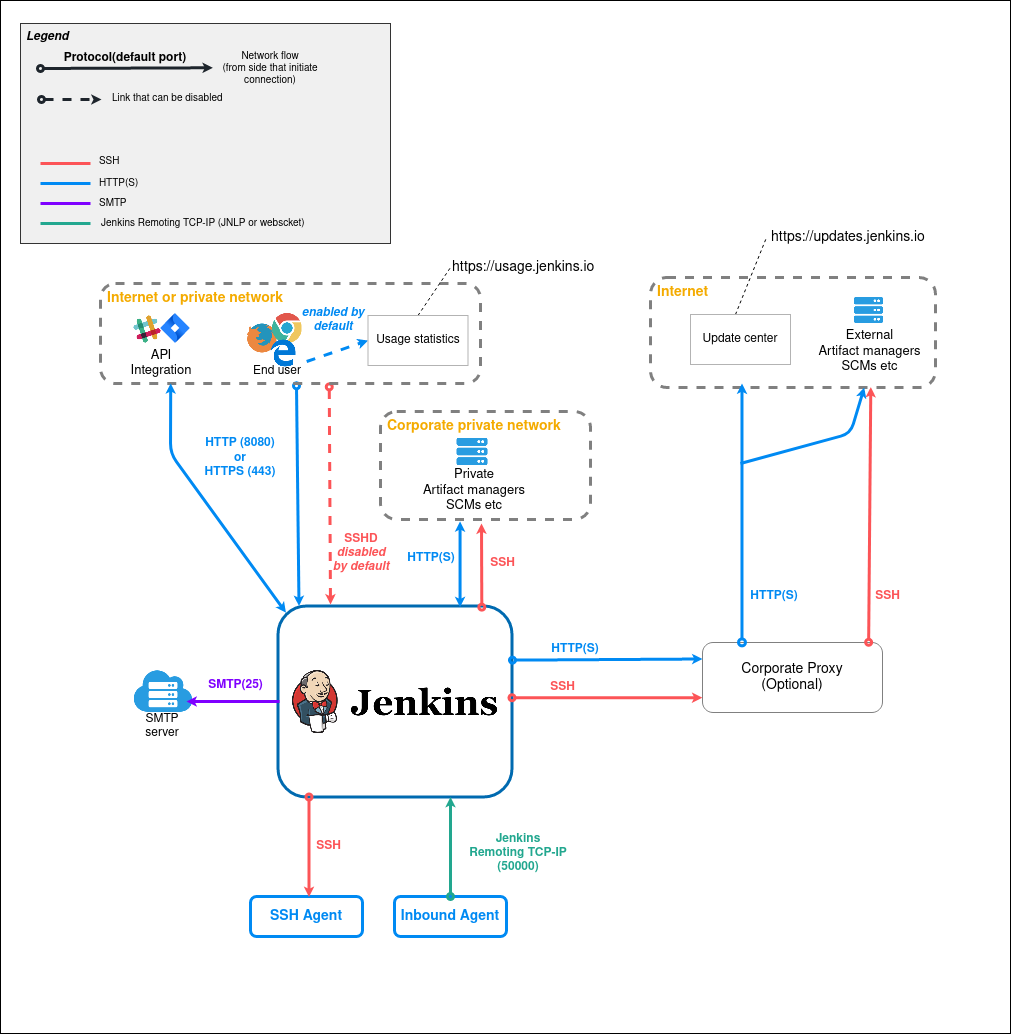
Sebelum memulai proses instalasi Jenkins pada VPS Linux, langkah pertama yang krusial adalah memastikan bahwa lingkungan server telah dipersiapkan dengan baik. Ini melibatkan serangkaian tindakan yang bertujuan untuk menciptakan fondasi yang stabil dan aman bagi Jenkins untuk beroperasi. Pertama-tama, Anda perlu memastikan bahwa sistem operasi VPS Anda mutakhir. Ini dapat dicapai dengan menjalankan perintah pembaruan sistem yang sesuai dengan distribusi Linux yang Anda gunakan. Misalnya, pada sistem berbasis Debian atau Ubuntu, perintah sudo apt update && sudo apt upgrade akan melakukan tugas ini. Pembaruan ini tidak hanya memastikan bahwa Anda memiliki versi terbaru dari perangkat lunak sistem, tetapi juga menambal kerentanan keamanan yang diketahui, yang sangat penting untuk menjaga keamanan server Anda.
Selanjutnya, Anda perlu menginstal Java Development Kit (JDK), karena Jenkins adalah aplikasi berbasis Java. Versi JDK yang tepat akan bergantung pada versi Jenkins yang ingin Anda instal, tetapi secara umum, Java 8 atau yang lebih baru direkomendasikan. Untuk menginstal JDK, Anda dapat menggunakan manajer paket sistem Anda. Misalnya, pada sistem berbasis Debian atau Ubuntu, Anda dapat menggunakan perintah sudo apt install openjdk-8-jdk atau sudo apt install openjdk-11-jdk. Setelah instalasi, verifikasi bahwa JDK telah terinstal dengan benar dengan menjalankan perintah java -version. Ini akan menampilkan versi Java yang terinstal, memastikan bahwa langkah ini telah berhasil diselesaikan.
Selain itu, penting untuk mengkonfigurasi firewall VPS Anda untuk mengizinkan lalu lintas masuk pada port yang akan digunakan Jenkins. Secara default, Jenkins berjalan pada port 8080. Oleh karena itu, Anda perlu mengizinkan lalu lintas pada port ini melalui firewall Anda. Cara melakukan ini akan bervariasi tergantung pada firewall yang Anda gunakan. Misalnya, jika Anda menggunakan ufw pada sistem berbasis Ubuntu, Anda dapat menggunakan perintah sudo ufw allow 8080 untuk mengizinkan lalu lintas pada port 8080. Setelah itu, aktifkan firewall dengan perintah sudo ufw enable. Penting untuk dicatat bahwa Anda mungkin perlu mengizinkan lalu lintas pada port lain jika Anda berencana untuk menggunakan fitur Jenkins tertentu yang memerlukan port tambahan.
Selain itu, disarankan untuk membuat pengguna khusus untuk menjalankan Jenkins. Ini adalah praktik keamanan yang baik karena membatasi hak akses yang dimiliki Jenkins. Anda dapat membuat pengguna baru dengan perintah sudo adduser jenkins. Setelah membuat pengguna, Anda dapat memberikan hak akses yang diperlukan kepada pengguna ini. Ini dapat dilakukan dengan menambahkan pengguna ke grup yang sesuai atau dengan memberikan hak akses khusus. Dengan melakukan ini, Anda memastikan bahwa Jenkins tidak berjalan dengan hak akses root, yang dapat mengurangi risiko keamanan jika terjadi pelanggaran.
Terakhir, sebelum melanjutkan dengan instalasi Jenkins, pastikan bahwa Anda memiliki akses SSH yang aman ke VPS Anda. Ini akan memungkinkan Anda untuk mengelola server dan melakukan instalasi dari jarak jauh. Pastikan bahwa Anda menggunakan kunci SSH untuk otentikasi dan bahwa kata sandi root dinonaktifkan. Dengan mengikuti langkah-langkah persiapan ini, Anda akan memiliki lingkungan VPS Linux yang siap untuk instalasi Jenkins, memastikan bahwa proses instalasi berjalan lancar dan bahwa Jenkins beroperasi dalam lingkungan yang aman dan stabil.
Instalasi Jenkins Dan Konfigurasi Awal
Jenkins adalah server otomatisasi open-source yang sangat populer, digunakan untuk mengotomatiskan berbagai tugas dalam siklus pengembangan perangkat lunak (SDLC). Mulai dari build, pengujian, hingga deployment, Jenkins membantu tim pengembang bekerja lebih efisien dan konsisten. Artikel ini akan membahas secara mendalam tentang instalasi Jenkins dan konfigurasi awal yang diperlukan untuk memulai perjalanan otomatisasi Anda.
Mengapa Jenkins Penting?
Sebelum membahas instalasi, mari kita pahami mengapa Jenkins begitu penting dalam dunia pengembangan perangkat lunak modern:
- Otomatisasi Proses: Jenkins mengotomatiskan tugas-tugas repetitif, seperti build kode, menjalankan pengujian, dan melakukan deployment ke server. Ini mengurangi kesalahan manusia dan mempercepat siklus pengembangan.
- Integrasi Berkelanjutan (CI): Jenkins adalah inti dari praktik CI. Dengan Jenkins, perubahan kode dapat diintegrasikan secara teratur, memungkinkan tim untuk mendeteksi dan memperbaiki masalah lebih awal.
- Pengiriman Berkelanjutan (CD): Jenkins juga mendukung CD, memungkinkan tim untuk secara otomatis mengirimkan perubahan kode ke lingkungan produksi setelah melewati serangkaian pengujian.
- Ekstensibilitas: Jenkins memiliki ekosistem plugin yang luas, memungkinkan pengguna untuk menyesuaikan fungsionalitasnya sesuai kebutuhan spesifik.
- Open-Source dan Gratis: Jenkins adalah perangkat lunak open-source yang gratis untuk digunakan, menjadikannya pilihan yang ekonomis untuk tim pengembang dari berbagai ukuran.
Persiapan Instalasi Jenkins
Sebelum memulai instalasi, pastikan Anda telah memenuhi persyaratan berikut:
- Sistem Operasi: Jenkins dapat diinstal di berbagai sistem operasi, termasuk Windows, macOS, dan Linux. Artikel ini akan fokus pada instalasi di Linux (Ubuntu).
- Java Development Kit (JDK): Jenkins membutuhkan JDK untuk berjalan. Pastikan Anda telah menginstal JDK versi 8 atau yang lebih baru.
- Akses Internet: Diperlukan akses internet untuk mengunduh paket instalasi dan plugin Jenkins.
Langkah-Langkah Instalasi Jenkins di Ubuntu
Berikut adalah langkah-langkah instalasi Jenkins di Ubuntu:
- Update Paket Sistem:
sudo apt updatesudo apt upgrade - Instal JDK:
sudo apt install openjdk-11-jdk - Tambahkan Kunci Repositori Jenkins:
wget -q -O - https://pkg.jenkins.io/debian-stable/jenkins.io.key | sudo apt-key add - - Tambahkan Repositori Jenkins ke Daftar Sumber:
sudo sh -c 'echo deb http://pkg.jenkins.io/debian-stable binary/ > /etc/apt/sources.list.d/jenkins.list' - Update Paket Sistem Lagi:
sudo apt update - Instal Jenkins:
sudo apt install jenkins - Periksa Status Jenkins:
sudo systemctl status jenkinsJika Jenkins berjalan dengan baik, Anda akan melihat status “active (running)”.
Konfigurasi Awal Jenkins
Setelah instalasi selesai, Anda perlu melakukan konfigurasi awal Jenkins melalui web browser:
- Akses Jenkins melalui Browser: Buka browser Anda dan ketikkan
http://. Ganti:8080 - Dapatkan Password Administrator Awal: Jenkins akan meminta password administrator awal. Password ini dapat ditemukan di file
/var/lib/jenkins/secrets/initialAdminPassword. Gunakan perintah berikut untuk melihat password:sudo cat /var/lib/jenkins/secrets/initialAdminPassword - Masukkan Password dan Lanjutkan: Masukkan password yang didapatkan dan klik “Continue”.
- Pilih Plugin: Anda akan diberikan pilihan untuk menginstal plugin yang direkomendasikan atau memilih plugin secara manual. Untuk pemula, disarankan untuk memilih “Install suggested plugins”.
- Buat Akun Administrator: Setelah plugin terinstal, Anda akan diminta untuk membuat akun administrator baru. Isi informasi yang diperlukan dan klik “Save and Continue”.
- Konfigurasi URL Jenkins: Konfirmasikan URL Jenkins dan klik “Save and Finish”.
- Mulai Menggunakan Jenkins: Anda sekarang siap untuk mulai menggunakan Jenkins. Klik “Start using Jenkins”.
Tabel Ringkasan Instalasi dan Konfigurasi Awal
| Tahap | Deskripsi | Perintah/Aksi |
|---|---|---|
| Persiapan | Memastikan sistem operasi, JDK, dan akses internet tersedia. | – |
| Instalasi JDK | Menginstal Java Development Kit. | sudo apt install openjdk-11-jdk |
| Tambahkan Repositori Jenkins | Menambahkan kunci dan repositori Jenkins ke sistem. | wget -q -O - https://pkg.jenkins.io/debian-stable/jenkins.io.key | sudo apt-key add -sudo sh -c 'echo deb http://pkg.jenkins.io/debian-stable binary/ > /etc/apt/sources.list.d/jenkins.list' |
| Instal Jenkins | Menginstal paket Jenkins. | sudo apt install jenkins |
| Periksa Status Jenkins | Memastikan Jenkins berjalan dengan baik. | sudo systemctl status jenkins |
| Akses Jenkins melalui Browser | Membuka Jenkins melalui browser. | http:// |
| Dapatkan Password Administrator | Mendapatkan password administrator awal. | sudo cat /var/lib/jenkins/secrets/initialAdminPassword |
| Konfigurasi Plugin | Memilih dan menginstal plugin. | Pilih “Install suggested plugins” atau pilih manual. |
| Buat Akun Administrator | Membuat akun administrator baru. | Isi form yang disediakan. |
| Konfigurasi URL Jenkins | Mengkonfirmasi URL Jenkins. | Konfirmasi URL dan klik “Save and Finish”. |
Sehingga ..
Instalasi Jenkins dan konfigurasi awal adalah langkah penting untuk memulai otomatisasi dalam pengembangan perangkat lunak. Dengan mengikuti panduan ini, Anda dapat dengan mudah menginstal dan mengkonfigurasi Jenkins di server Ubuntu Anda. Jenkins akan menjadi alat yang sangat berharga dalam meningkatkan efisiensi dan kualitas proses pengembangan Anda. Jangan ragu untuk menjelajahi berbagai plugin dan fitur yang ditawarkan Jenkins untuk memaksimalkan potensi otomatisasi Anda.
Konfigurasi Plugin Jenkins Untuk Ci/Cd
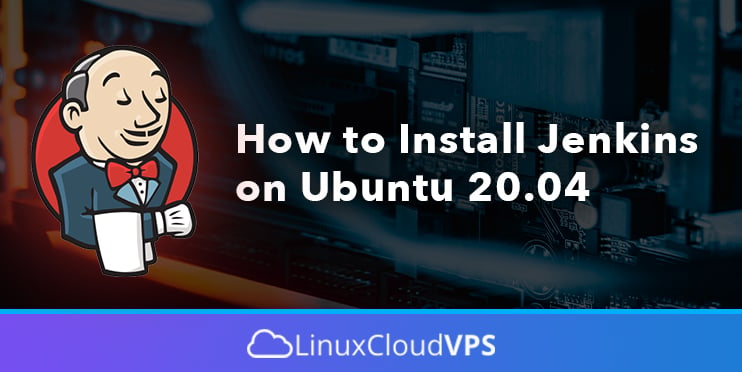
Setelah Jenkins berhasil diinstal pada VPS Linux Anda, langkah selanjutnya yang krusial adalah mengonfigurasi plugin yang diperlukan untuk memfasilitasi alur kerja Continuous Integration dan Continuous Delivery (CI/CD). Plugin ini memperluas fungsionalitas Jenkins, memungkinkannya untuk berinteraksi dengan berbagai sistem kontrol versi, alat pembangunan, dan platform penyebaran. Oleh karena itu, pemilihan dan konfigurasi plugin yang tepat sangat penting untuk membangun pipeline CI/CD yang efisien dan andal.
Pertama-tama, Anda perlu mengakses antarmuka web Jenkins melalui browser Anda. Setelah masuk, navigasikan ke bagian “Manage Jenkins” dan kemudian pilih “Manage Plugins”. Di sini, Anda akan menemukan tab “Available plugins” yang berisi daftar plugin yang dapat diinstal. Untuk memulai, beberapa plugin yang sangat penting untuk CI/CD meliputi plugin Git, yang memungkinkan Jenkins untuk mengambil kode dari repositori Git; plugin Maven atau Gradle, yang memfasilitasi pembangunan proyek Java; dan plugin Docker, yang memungkinkan Jenkins untuk membangun dan mengelola image Docker. Selain itu, plugin seperti Pipeline, yang memungkinkan Anda untuk mendefinisikan alur kerja CI/CD yang kompleks sebagai kode, juga sangat direkomendasikan.
Untuk menginstal plugin, cukup cari plugin yang diinginkan menggunakan kotak pencarian, centang kotak di sampingnya, dan klik tombol “Install without restart”. Jenkins akan mengunduh dan menginstal plugin yang dipilih. Setelah instalasi selesai, Anda mungkin perlu me-restart Jenkins agar perubahan diterapkan. Setelah restart, plugin yang baru diinstal akan tersedia untuk digunakan dalam konfigurasi proyek Anda.
Selanjutnya, setelah plugin diinstal, Anda perlu mengonfigurasinya sesuai dengan kebutuhan proyek Anda. Misalnya, untuk plugin Git, Anda perlu mengonfigurasi kredensial untuk mengakses repositori Git Anda. Ini dapat dilakukan di bagian “Manage Jenkins” dan kemudian “Manage Credentials”. Di sini, Anda dapat menambahkan kredensial baru, seperti nama pengguna dan kata sandi atau kunci SSH, yang akan digunakan Jenkins untuk berinteraksi dengan repositori Git Anda. Demikian pula, untuk plugin Docker, Anda mungkin perlu mengonfigurasi koneksi ke Docker daemon Anda.
Selain itu, plugin Pipeline memerlukan konfigurasi tambahan. Anda perlu membuat file Jenkinsfile di repositori proyek Anda, yang akan mendefinisikan alur kerja CI/CD Anda. File ini akan berisi serangkaian langkah yang akan dijalankan Jenkins, seperti mengambil kode, membangun proyek, menjalankan pengujian, dan menyebarkan aplikasi. Dengan demikian, plugin Pipeline memungkinkan Anda untuk mengotomatiskan seluruh proses CI/CD, dari perubahan kode hingga penyebaran aplikasi.
Terakhir, penting untuk secara berkala memeriksa pembaruan plugin. Plugin yang usang dapat menyebabkan masalah keamanan atau kompatibilitas. Oleh karena itu, pastikan untuk mengunjungi bagian “Manage Plugins” secara teratur dan menginstal pembaruan yang tersedia. Dengan mengelola plugin Jenkins dengan benar, Anda dapat memastikan bahwa pipeline CI/CD Anda berjalan dengan lancar dan efisien. Dengan demikian, konfigurasi plugin yang tepat adalah langkah penting dalam membangun sistem CI/CD yang kuat dan andal dengan Jenkins.
Membuat Pipeline Ci/Cd Sederhana Dengan Jenkins
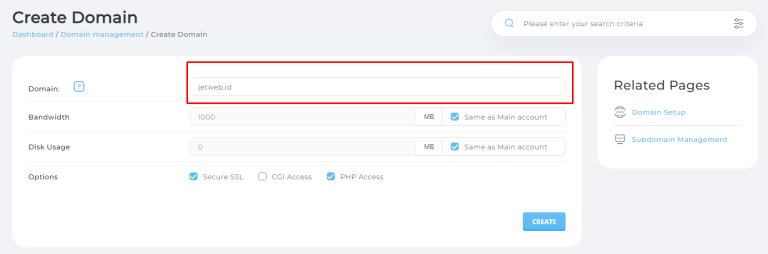
Setelah Jenkins berhasil diinstal dan dikonfigurasi pada VPS Linux Anda, langkah selanjutnya adalah memanfaatkan kekuatannya untuk mengotomatiskan alur kerja pengembangan perangkat lunak Anda. Untuk tujuan ini, kita akan membuat pipeline CI/CD sederhana, yang akan berfungsi sebagai dasar untuk implementasi yang lebih kompleks di masa mendatang. Pertama, kita perlu memahami konsep dasar dari pipeline CI/CD. Pada dasarnya, pipeline ini adalah serangkaian langkah otomatis yang dijalankan setiap kali perubahan kode didorong ke repositori kontrol versi Anda. Langkah-langkah ini biasanya mencakup kompilasi kode, menjalankan pengujian, dan akhirnya menyebarkan aplikasi ke lingkungan target.
Untuk memulai, masuk ke antarmuka web Jenkins Anda. Di dasbor, klik “Item Baru” untuk membuat proyek baru. Berikan nama yang deskriptif untuk proyek Anda, seperti “Aplikasi Web Sederhana,” dan pilih “Pipeline” sebagai jenis proyek. Kemudian, klik “OK” untuk melanjutkan. Sekarang, Anda akan diarahkan ke halaman konfigurasi pipeline. Di sini, Anda akan menentukan bagaimana pipeline Anda akan berjalan. Di bagian “Definisi,” pilih “Pipeline script” dari menu tarik-turun. Ini memungkinkan Anda untuk menentukan pipeline Anda menggunakan sintaks Groovy, yang merupakan bahasa skrip yang kuat yang terintegrasi dengan Jenkins.
Selanjutnya, kita akan menulis skrip pipeline dasar. Skrip ini akan terdiri dari beberapa tahapan, masing-masing mewakili langkah yang berbeda dalam proses CI/CD. Sebagai contoh, kita dapat memulai dengan tahap “Checkout,” yang akan mengambil kode dari repositori Git Anda. Untuk melakukan ini, Anda perlu menentukan URL repositori dan kredensial yang diperlukan. Setelah itu, kita dapat menambahkan tahap “Build,” yang akan mengkompilasi kode Anda. Perintah yang tepat untuk tahap ini akan bergantung pada bahasa pemrograman dan alat build yang Anda gunakan. Misalnya, jika Anda menggunakan Java dengan Maven, Anda dapat menggunakan perintah mvn clean install.
Setelah tahap build, kita dapat menambahkan tahap “Test,” yang akan menjalankan pengujian unit dan integrasi Anda. Sekali lagi, perintah yang tepat akan bergantung pada kerangka pengujian Anda. Misalnya, jika Anda menggunakan JUnit, Anda dapat menggunakan perintah mvn test. Jika semua pengujian berhasil, pipeline akan melanjutkan ke tahap berikutnya. Akhirnya, kita dapat menambahkan tahap “Deploy,” yang akan menyebarkan aplikasi Anda ke lingkungan target. Ini bisa berupa server web, platform cloud, atau lingkungan lain yang Anda pilih. Proses penyebaran akan bervariasi tergantung pada lingkungan target Anda.
Setelah Anda menentukan semua tahapan yang diperlukan, simpan konfigurasi pipeline Anda. Sekarang, Anda dapat memicu pipeline secara manual dengan mengklik tombol “Build Now.” Jenkins akan menjalankan setiap tahap secara berurutan, dan Anda dapat memantau kemajuan di konsol build. Jika ada tahap yang gagal, pipeline akan berhenti, dan Anda dapat memeriksa log untuk mengidentifikasi masalahnya. Selain itu, Anda dapat mengonfigurasi Jenkins untuk memicu pipeline secara otomatis setiap kali perubahan kode didorong ke repositori Anda. Ini dapat dilakukan dengan mengonfigurasi webhook di repositori Anda.
Dengan pipeline CI/CD sederhana ini, Anda telah berhasil mengotomatiskan proses build, pengujian, dan penyebaran aplikasi Anda. Ini hanyalah awal dari apa yang dapat Anda capai dengan Jenkins. Seiring dengan bertambahnya pengalaman Anda, Anda dapat menambahkan tahapan yang lebih kompleks, mengintegrasikan alat lain, dan menyesuaikan pipeline Anda untuk memenuhi kebutuhan spesifik Anda. Dengan demikian, Jenkins menjadi alat yang sangat berharga untuk meningkatkan efisiensi dan keandalan alur kerja pengembangan perangkat lunak Anda.
Kesimpulan
Untuk memulai proses instalasi Jenkins pada VPS Linux, langkah pertama yang krusial adalah memastikan bahwa sistem operasi Anda telah diperbarui. Ini dapat dicapai dengan menjalankan perintah sudo apt update diikuti dengan sudo apt upgrade pada sistem berbasis Debian atau Ubuntu. Langkah ini memastikan bahwa Anda memiliki versi terbaru dari semua paket perangkat lunak yang diperlukan, yang pada gilirannya akan membantu mencegah potensi konflik atau masalah kompatibilitas selama proses instalasi. Setelah pembaruan selesai, Anda dapat melanjutkan dengan menginstal Java Development Kit (JDK), karena Jenkins adalah aplikasi berbasis Java.
Selanjutnya, instalasi JDK dapat dilakukan dengan menjalankan perintah sudo apt install openjdk-11-jdk. Perintah ini akan mengunduh dan menginstal JDK versi 11, yang merupakan versi yang kompatibel dengan Jenkins. Setelah instalasi JDK selesai, Anda dapat memverifikasi instalasi dengan menjalankan perintah java -version. Ini akan menampilkan versi Java yang terinstal, yang akan mengonfirmasi bahwa JDK telah berhasil diinstal. Dengan JDK yang terinstal, Anda sekarang dapat melanjutkan dengan menginstal Jenkins itu sendiri.
Untuk menginstal Jenkins, Anda perlu menambahkan kunci repositori Jenkins ke sistem Anda. Ini dapat dilakukan dengan menjalankan perintah wget -q -O – https://pkg.jenkins.io/debian/jenkins.io.key | sudo apt-key add –. Setelah kunci ditambahkan, Anda perlu menambahkan entri repositori Jenkins ke daftar sumber paket Anda. Ini dapat dilakukan dengan menjalankan perintah sudo sh -c ‘echo deb http://pkg.jenkins.io/debian-stable binary/ > /etc/apt/sources.list.d/jenkins.list’. Setelah repositori ditambahkan, Anda perlu memperbarui daftar paket Anda lagi dengan menjalankan perintah sudo apt update.
Setelah daftar paket diperbarui, Anda sekarang dapat menginstal Jenkins dengan menjalankan perintah sudo apt install jenkins. Perintah ini akan mengunduh dan menginstal Jenkins dan semua dependensinya. Setelah instalasi selesai, layanan Jenkins akan dimulai secara otomatis. Namun, Anda dapat memverifikasi status layanan dengan menjalankan perintah sudo systemctl status jenkins. Jika layanan berjalan dengan benar, Anda akan melihat pesan yang menunjukkan bahwa layanan tersebut aktif dan berjalan.
Setelah Jenkins diinstal dan berjalan, Anda perlu melakukan konfigurasi awal. Untuk melakukan ini, Anda perlu mengakses antarmuka web Jenkins. Secara default, Jenkins berjalan di port 8080. Oleh karena itu, Anda dapat mengakses antarmuka web dengan membuka browser web dan menavigasi ke http://:8080. Pada halaman pertama, Anda akan diminta untuk memasukkan kata sandi administrator awal. Kata sandi ini dapat ditemukan di file yang ditentukan di halaman web. Setelah Anda memasukkan kata sandi, Anda akan diarahkan ke halaman konfigurasi awal.
Pada halaman konfigurasi awal, Anda akan diberikan opsi untuk menginstal plugin yang disarankan atau memilih plugin untuk diinstal. Untuk pemula, disarankan untuk menginstal plugin yang disarankan. Setelah plugin diinstal, Anda akan diminta untuk membuat pengguna administrator pertama. Setelah pengguna administrator dibuat, Anda akan diarahkan ke dasbor Jenkins. Dari dasbor ini, Anda dapat mulai mengonfigurasi Jenkins untuk kebutuhan CI/CD Anda. Dengan demikian, instalasi dan konfigurasi awal Jenkins telah selesai, dan Anda siap untuk mulai menggunakan Jenkins untuk mengotomatiskan alur kerja pengembangan perangkat lunak Anda.
Panduan instalasi Jenkins pada VPS Linux untuk CI/CD melibatkan langkah-langkah seperti instalasi Java, instalasi Jenkins, konfigurasi awal Jenkins, instalasi plugin yang diperlukan, konfigurasi job CI/CD, dan pengujian. Proses ini memungkinkan otomatisasi build, testing, dan deployment aplikasi.
